
Ce terme désigne tous les menus liés à l'affichage d'informations dans un jeu, ainsi qu'à sa manipulation en général. L'interface de FINAL FANTASY XIV peut être personnalisée pour s'adapter aux besoins et aux préférences de chacun.
Ce guide a pour objectif d'indiquer les bases de la manipulation du jeu, et d'expliquer comment modifier l'interface utilisateur.

Paramètres par défaut

Exemple d'interface allégée, pour plus de visibilité

Exemple de personnalisation poussée

Paramètres par défaut

Exemple d'interface allégée, pour plus de visibilité

Exemple de personnalisation poussée

1. Entrer un mot dans le champ de recherche

2. Lire les explications

3. Mettre les explications en application

1. Entrer un mot dans le champ de recherche

2. Lire les explications

3. Mettre les explications en application
(Vous pouvez revoir cet écran à tout moment en sélectionnant l'icône guide.)
Le système de combat / Le ciblage
Depuis la mise à jour 5.2, il est possible de sauvegarder des marques au sol pour certaines instances de combat accessibles depuis l'outil de mission. Cette fonction vous permet de placer rapidement et simplement des marques dans une instance.


Instances compatibles
・Donjons
・Défis
・Raids
・JcJ
・Raids fatals
Il est possible d'ajouter une marque au sol aux barres de raccourcis en la faisant glisser sur un emplacement libre.
Instances compatibles
・Donjons
・Défis
・Raids
・JcJ
・Raids fatals
À la manette, il est possible d'ajouter une marque au sol à la croix de raccourcis en appuyant sur le bouton X (touche □ sur PS5™/PS4™, touche X sur Xbox Series X|S).
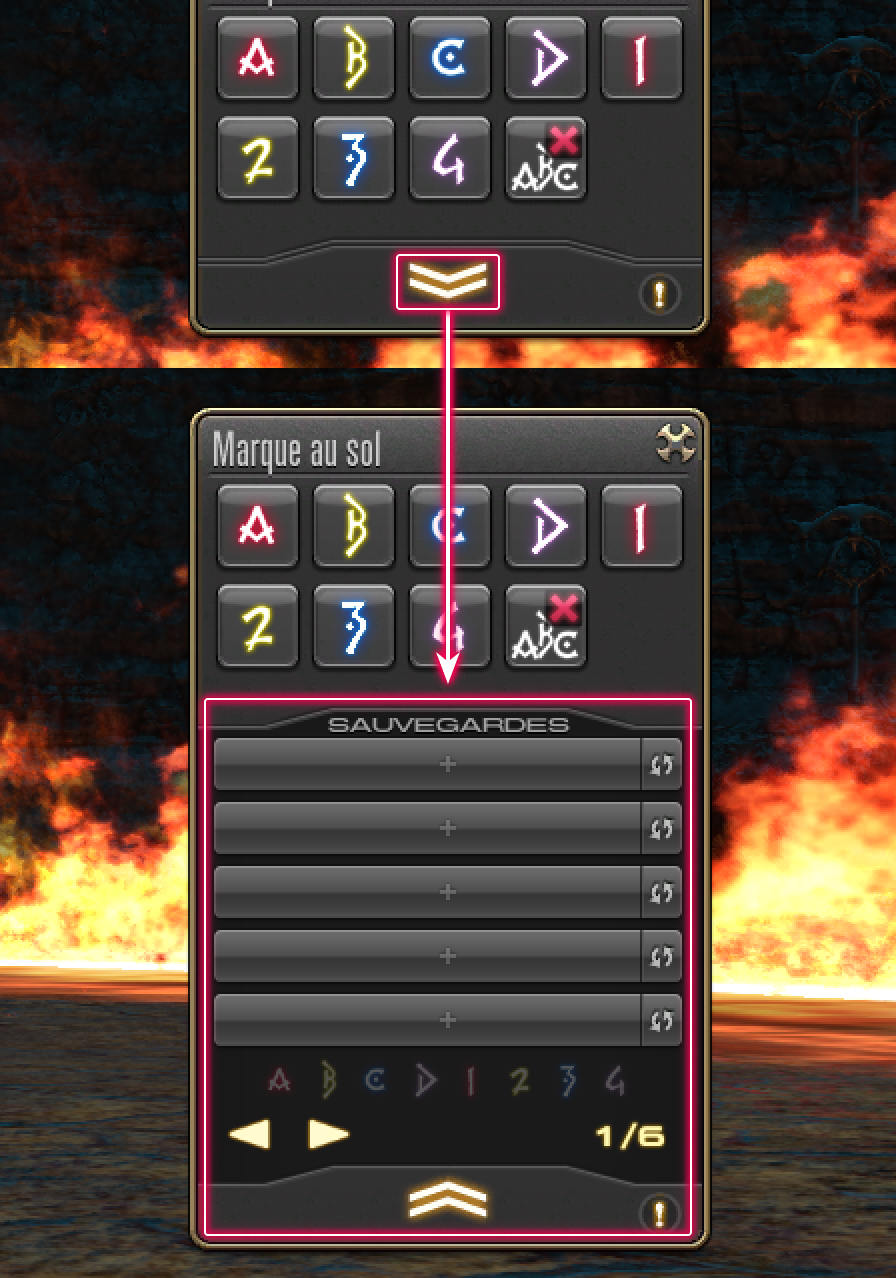
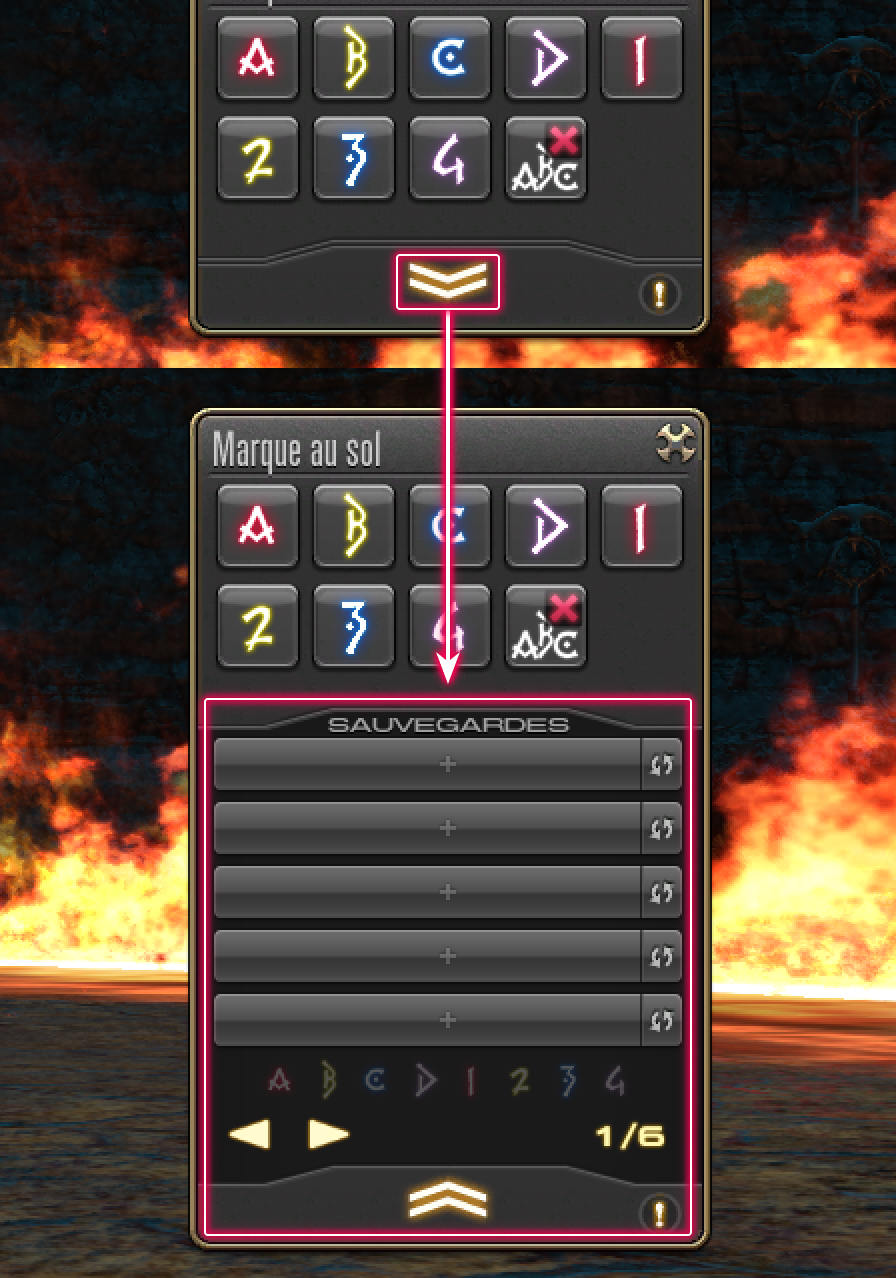
Sélectionnez la flèche vers le bas en dessous des différents modèles de marques au sol pour faire apparaître les emplacements de sauvegarde.
* Vous pouvez cliquer à nouveau sur la flèche pour masquer les emplacements de sauvegarde.
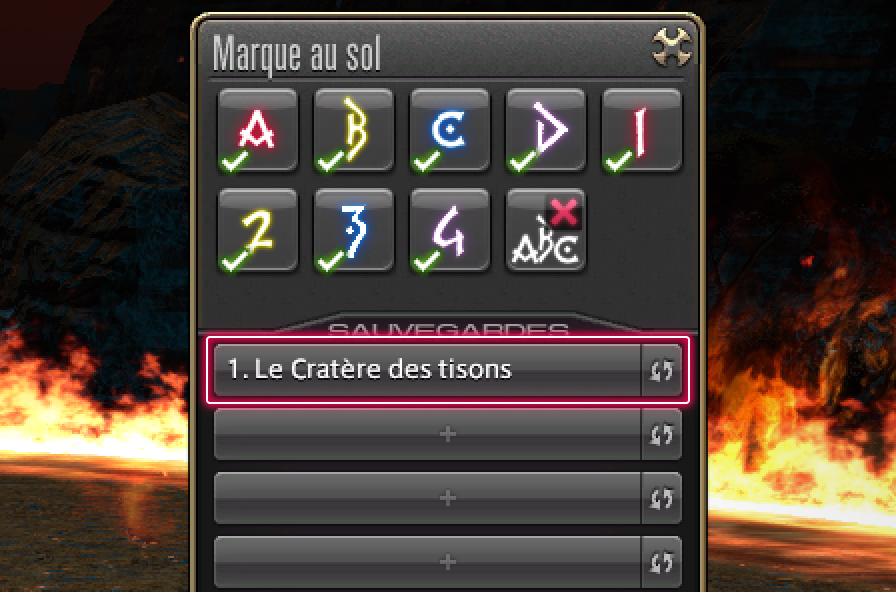
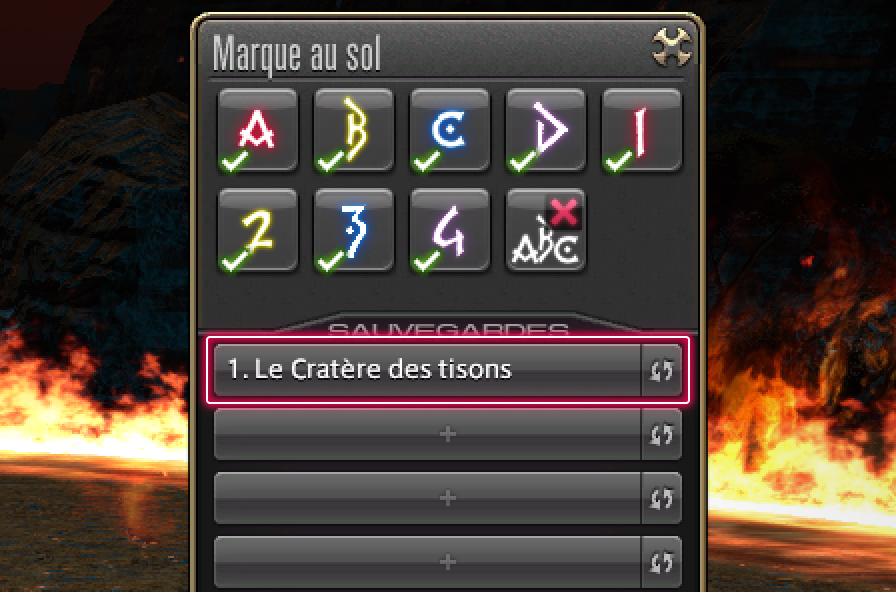
Sélectionnez un emplacement dans la liste pour sauvegarder votre marque au sol.
* Le nom de l'instance où est placée la marque au sol s'affichera dans l'emplacement de sauvegarde.
* Vous pouvez sauvegarder jusqu'à cinq marques différentes.
Sélectionnez un emplacement dans la liste pour sauvegarder votre marque au sol.
* Le nom de l'instance où est placée la marque au sol s'affichera dans l'emplacement de sauvegarde.
* Vous pouvez sauvegarder jusqu'à cinq marques différentes.


Activer une marque sauvegardée
Après avoir commencé l'instance, sélectionnez l'emplacement de sauvegarde adéquat pour faire apparaître la marque au sol correspondante.
Écraser une sauvegarde
Faites un clic droit sur l'emplacement de votre choix et choisissez Écraser l'ancienne sauvegarde.
Activer une marque sauvegardée
Après avoir commencé l'instance, sélectionnez l'emplacement de sauvegarde adéquat pour faire apparaître la marque au sol correspondante.
Écraser une sauvegarde
Dans la liste d'emplacements des sauvegardes, utilisez le bouton X (touche □ sur PS5™/PS4™, touche X sur Xbox Series X|S) pour ouvrir le sous-menu et choisissez Écraser l'ancienne sauvegarde.